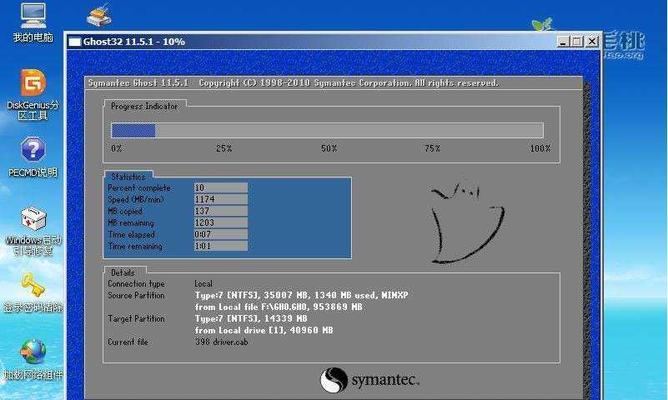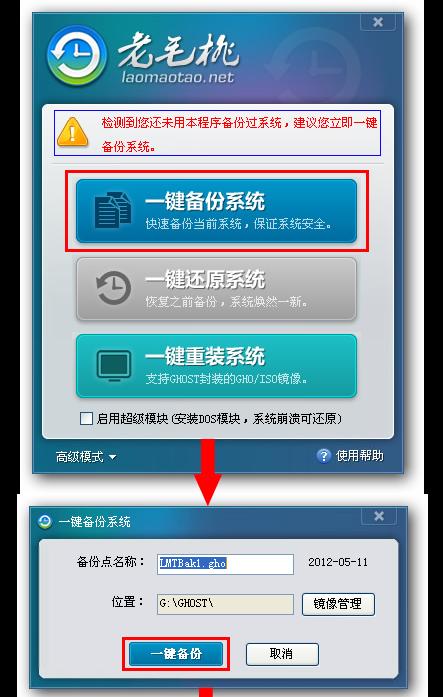随着科技的不断发展,计算机成为人们生活中必不可少的工具。而了解自己电脑的系统版本型号是非常重要的,因为它关系到我们是否可以顺利进行一些软件或游戏的安装和使用,也有利于我们对电脑进行维护和升级。在本文中,我们将介绍几种简单快捷的方法,帮助您轻松查看电脑系统版本型号。
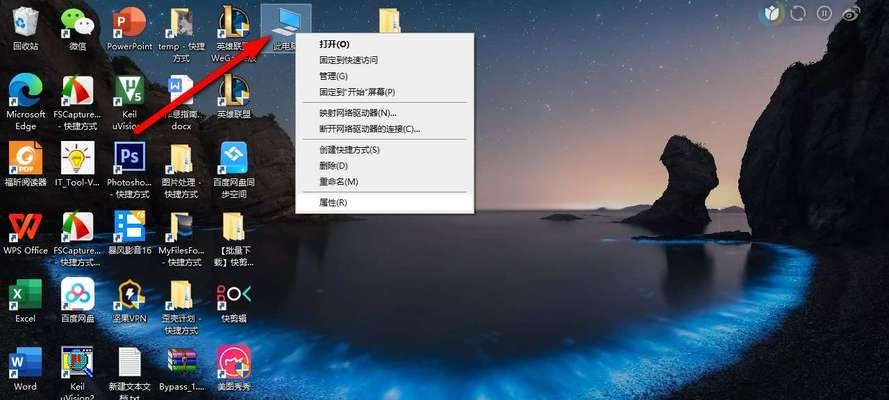
一、查看系统信息
1.查看系统属性
2.获取操作系统版本号
3.检查系统类型
4.识别系统构建号
二、使用命令行
5.打开命令提示符窗口
6.输入系统信息命令
7.查看系统版本信息
三、使用设置菜单
8.打开设置菜单
9.选择“系统”选项
10.查看操作系统版本
四、使用第三方软件
11.下载并安装第三方软件
12.打开软件界面
13.导航至系统信息页面
14.查看系统版本型号
五、检查电脑文档或标签
15.找出您的电脑文档或标签
16.查找有关系统信息的部分
17.定位系统版本型号
通过以上几种方法,您可以轻松获取您电脑的系统版本型号。这些方法简单易行,不需要过多技术知识,适用于大多数电脑型号和操作系统版本。了解电脑的系统版本型号将帮助您更好地管理和维护电脑,确保其正常运行并满足您的需求。无论是进行软件安装、升级,还是与技术支持人员交流,这些信息都是必不可少的。所以,快来尝试这些方法吧,掌握您电脑的系统版本型号!
快速了解电脑系统的详细信息
随着科技的不断发展,电脑已经成为我们日常生活中不可或缺的工具。然而,对于一些电脑使用者来说,了解自己的电脑系统版本型号并不容易。本文将介绍一些简单的方法来帮助您查看电脑系统版本型号,以帮助您更好地了解自己的电脑。
一:通过系统信息查看电脑版本型号
如果您使用的是Windows操作系统,您可以通过“系统信息”来查看电脑的版本型号。只需按下“Windows键+R”组合键,然后在弹出的运行窗口中输入“msinfo32”,回车打开系统信息界面。
二:检查操作系统版本和类型
在系统信息界面中,您可以找到“操作系统名称”和“操作系统版本”的栏目。在这里,您将能够看到您当前使用的操作系统的具体版本和类型,例如Windows10家庭版或专业版等。
三:查看计算机型号和制造商
在系统信息界面的“计算机摘要”栏目中,您可以找到“制造商”和“型号”等信息。这些信息将告诉您电脑的制造商和具体型号,比如戴尔、惠普或华硕等。
四:使用命令提示符查看电脑型号
除了通过系统信息界面来查看电脑的版本型号,您还可以使用命令提示符来获取这些信息。打开命令提示符窗口,输入“wmiccsproductgetname”命令,并按回车键,您将能够看到您的计算机型号。
五:查看BIOS版本和制造商
BIOS是电脑系统的重要组成部分,了解BIOS版本和制造商是十分有用的。在系统信息界面中,您可以找到“BIOS版本/日期”和“BIOS制造商”等栏目,从而得知您当前电脑的BIOS相关信息。
六:查看硬件驱动程序版本
在系统信息界面的“组件”栏目中,您可以找到“显示器”、“声卡”、“网络适配器”等硬件设备。点击对应设备后,您将能够查看该设备的驱动程序版本,以便了解是否需要进行更新。
七:使用系统属性查看电脑版本型号
除了系统信息界面,您还可以通过系统属性来查看电脑的版本型号。只需点击桌面上的“此电脑”图标,右键点击并选择“属性”,您将能够在打开的窗口中找到关于电脑版本的详细信息。
八:检查系统设置中的版本信息
某些电脑系统版本会在系统设置中提供详细信息。只需点击“开始”按钮,打开“设置”菜单,然后选择“系统”选项,您将能够找到关于电脑版本的更多细节。
九:通过第三方工具查看电脑系统信息
除了操作系统自带的工具,还有许多第三方工具可以帮助您查看电脑的版本型号和其他详细信息。CPU-Z、BelarcAdvisor和Speccy等工具都可以提供更全面的系统信息。
十:查看设备管理器中的硬件信息
设备管理器是一个显示计算机硬件设备及其驱动程序的工具。通过打开设备管理器,您可以浏览各个硬件设备,并查看它们的型号、制造商和驱动程序版本等详细信息。
十一:在电脑制造商网站上查找相关信息
如果您知道自己电脑的制造商和型号,您还可以直接访问该制造商的官方网站,以获取更多有关电脑版本型号的详细信息。制造商的支持页面通常提供了电脑型号的技术规格和其他相关资料。
十二:参考电脑说明书或原始包装盒
如果您还保留着电脑的说明书或原始包装盒,那么您可以从中找到关于电脑版本型号的详细信息。通常,电脑说明书或包装盒上会标明电脑的型号、制造商和其他重要信息。
十三:咨询专业人士或客户支持
如果您对于查看电脑版本型号的方法感到困惑,那么请不要犹豫,咨询专业人士或联系电脑制造商的客户支持。他们将能够提供准确的答案和进一步的帮助。
十四:定期更新系统和驱动程序
无论您使用何种方法来查看电脑版本型号,定期更新操作系统和硬件驱动程序都是至关重要的。这将确保您的电脑系统始终处于最新状态,并能够更好地运行各种软件和应用程序。
十五:
通过本文介绍的方法,您应该能够轻松地查看自己电脑的版本型号和其他相关信息。了解电脑系统的详细信息对于维护和优化电脑性能非常重要。希望本文能够帮助您更好地了解自己的电脑,并能够更好地利用它们。